Telegram menjadi XNUMX aplikasi yang paling banyak diunduh Di seluruh perangkat Android dan iOS. Popularitasnya mungkin karena fitur privasi dan enkripsi yang tidak ditawarkan oleh platform perpesanan lain seperti WhatsApp. Telegram juga merupakan aplikasi lintas platform dengan versi aplikasi yang tersedia di Android, iOS, Linux, Mac, dan Windows.
Dengan fitur seperti grup dan saluran, pengguna Telegram dapat mengirim pesan ke beberapa penerima sekaligus. Perbedaan besar antara grup dan saluran adalah saluran memungkinkan pelanggan tanpa batas sementara grup membatasi jumlah pengguna maksimum 2000 anggota. Untuk membuat saluran, baca di bawah untuk langkah-langkah yang harus diikuti:
Apa saluran telegram?
Saluran Telegram adalah fitur Telegram yang memungkinkan pengguna untuk menyiarkan pesan ke audiens yang sangat besar. Keuntungan utama menggunakan saluran adalah tidak membatasi jumlah pelanggan, dan hanya administrator yang dapat mempublikasikan posting di sana. Ada dua jenis saluran di Telegram:
- saluran publik: Saluran Telegram publik dapat diakses oleh setiap pengguna Telegram. Artinya, mereka dapat mengakses pesan di saluran ini tanpa harus berlangganan. Anda akan melihat jenis saluran ini di halaman hasil pencarian Telegram, dan mereka selalu memiliki tautan URL pendek.
- Saluran pribadi: aktif Berbeda dengan saluran Telegram publik, dapat diakses oleh setiap pengguna Telegram. Artinya, mereka dapat mengakses pesan di saluran ini tanpa harus berlangganan. Anda akan melihat jenis saluran ini di halaman hasil pencarian Telegram, dan mereka selalu memiliki tautan URL pendek.
Buat saluran Telegram di PC
Ikuti langkah-langkah ini untuk membuat saluran Telegram di komputer Anda:
Perlengkapan 1: Luncurkan aplikasi Telegram di komputer Anda.
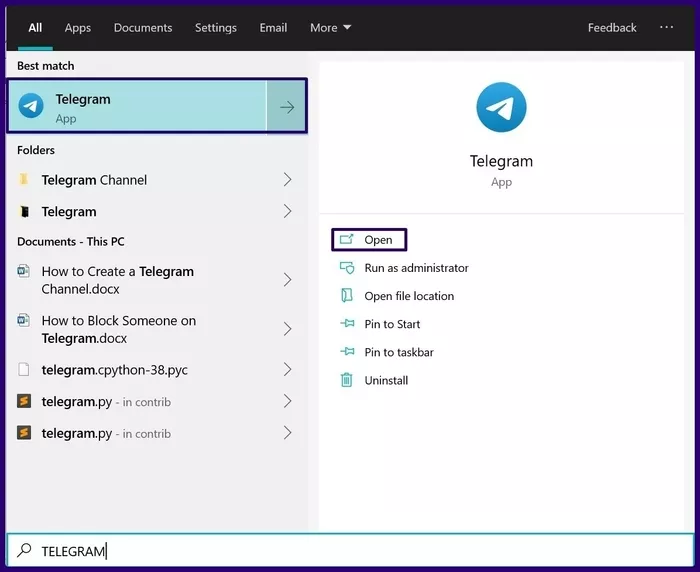
Perlengkapan 2: Klik tombol menu yang diwakili oleh tiga garis horizontal di kiri atas jendela Telegram.
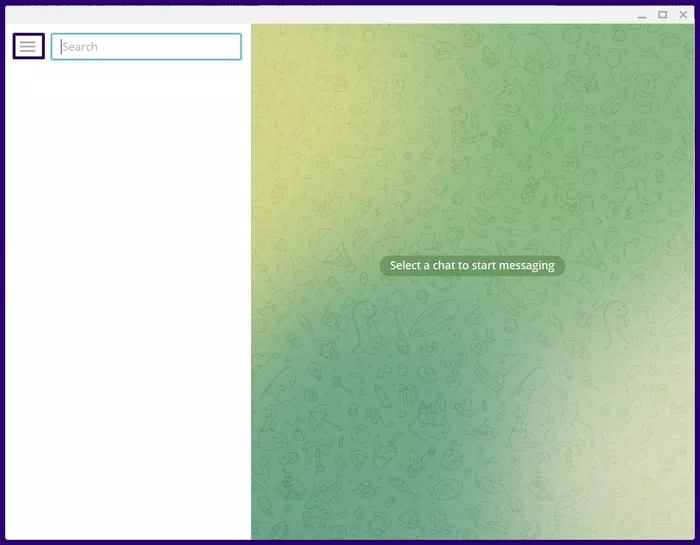
Perlengkapan 3: Klik Saluran Baru dari opsi yang tercantum.
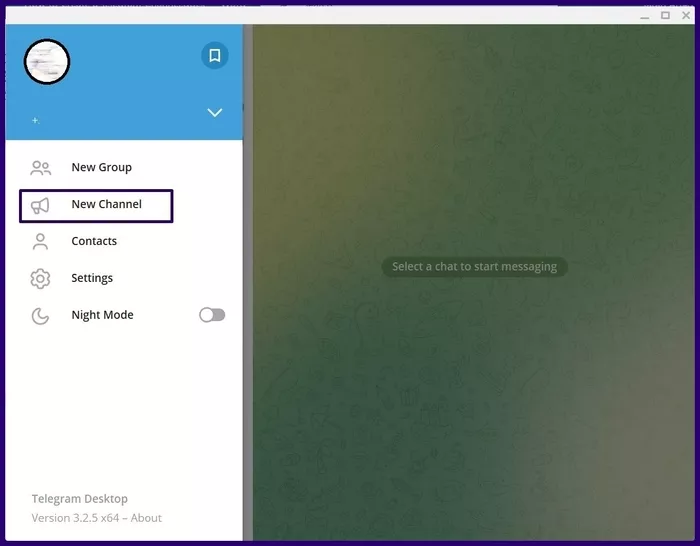
Perlengkapan 4: Sebuah jendela yang meminta Anda untuk memberikan nama saluran dan popup dinamis. Berikan detail yang sesuai, lalu klik Buat.
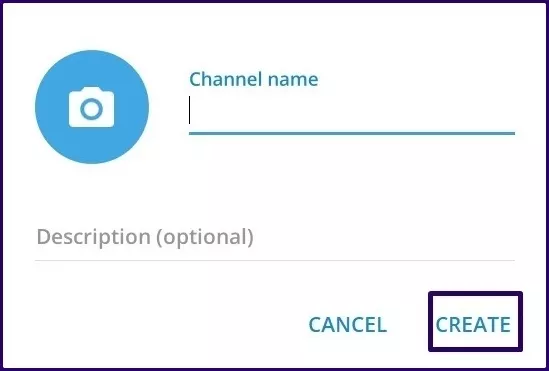
Perlengkapan 5: Pilih jenis saluran yang ingin Anda putar di jendela berikutnya.
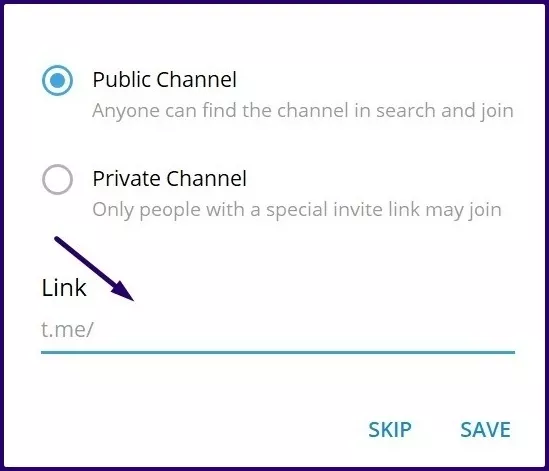
Memperhatikan: Untuk saluran publik, tautan harus disediakan. Telegram akan memberi tahu Anda apakah tautannya tersedia atau tidak. Namun, untuk saluran pribadi, Telegram menyediakan tautan.
Perlengkapan 6: Klik Simpan setelah memilih jenis saluran.
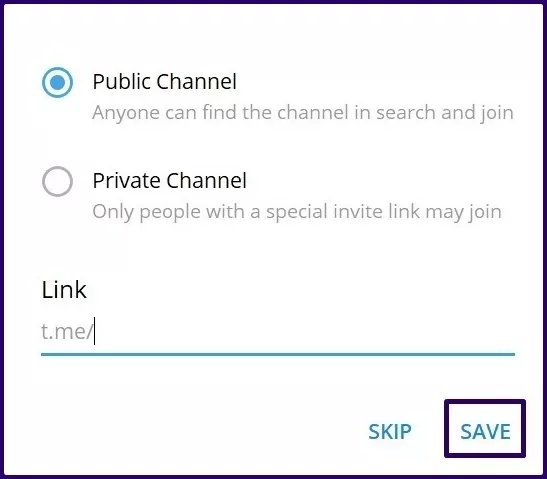
Langkah 7: Lakukan Undang orang untuk bergabung dengan saluran dari daftar kontak Anda. Lakukan ini dengan memilih akun yang Anda inginkan dan kemudian memilih undangan.
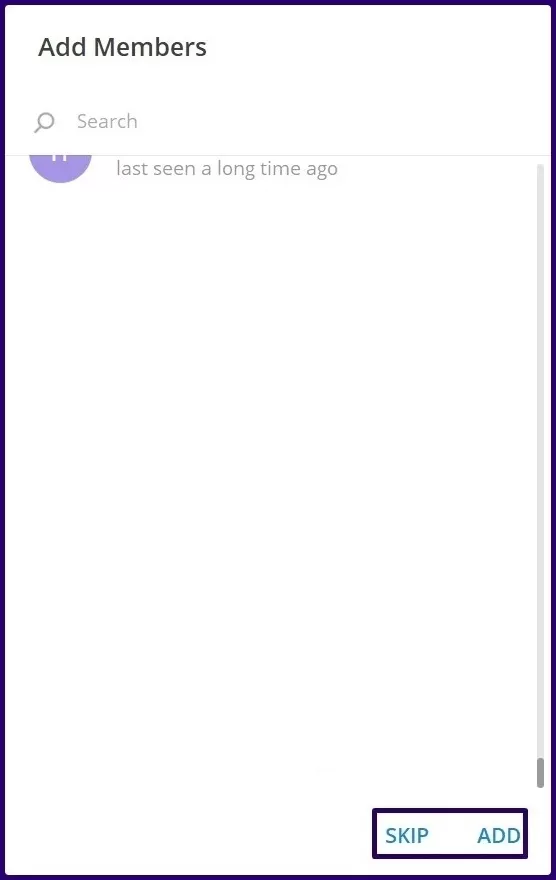
Itu saja tentang cara membuat saluran Telegram di PC. Selebihnya adalah menyesuaikan saluran agar sesuai dengan tujuan Anda.
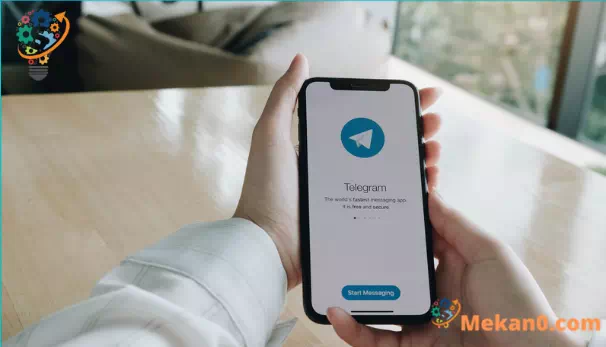







Apakah Anda melihat apa yang salah dengan Anda?